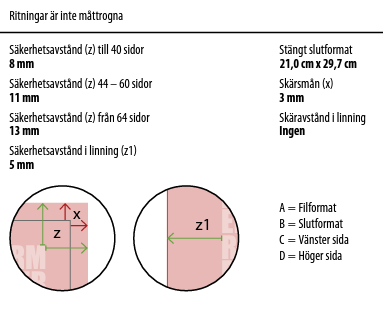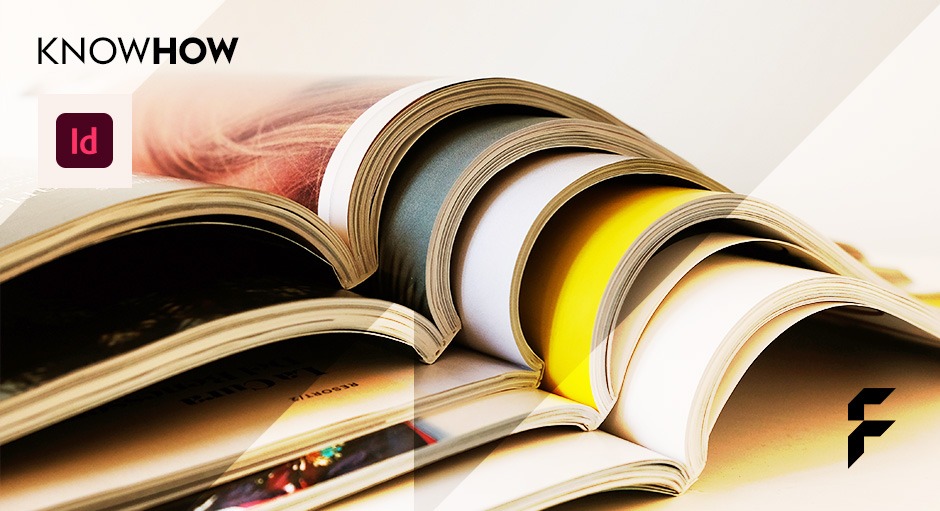
Att skapa tidskrifter kan vara knepigt. Men med ett litet trick kan du på några sekunder skapa rätt utfall och säkerhetsmarginaler för tidskrifter med klammerhäftning i InDesign.
Varför behöver du utfall?
Till exempel, även om en A5-flyer är 14,8 cm x 21 cm, måste tryckddatan skapas i rätt format med 15 cm x 21,2 cm. Varför just 1 mm mer på varje sida? Anledningen till detta är samtrycket, där många olika ordrar placeras på ett ark inför tryck och skiljer dem åt efteråt genom att skära till dem. Eftersom de enskilda beställningarna ligger nära varandra krävs ett visst mellanrum som skärmån. När allt kommer omkring bör ingenting skäras bort från designen, men ingen vit kant bör heller vara synlig. För att undvika detta måste all tryckdata skapas med ett utfall, eller på engelska, bleed. Beroende på slutproduktens storlek, kan detta tillägg vara 1 – 10 mm, och för till exempel inbundna böcker, betydligt mer. Storleken på tryckfilen är därför alltid något större än det färdigskurna formatet.
Skapa tidskrifter: Skapa utfall för häftning i InDesign
Att skapa tryckdata för en tidskrift i InDesign skiljer sig knappast från att skapa tryckdata för andra produkter. Du kan därför i stort sett följa guiden “Skapa en tryckbar PDF med InDesign“. För tidskrifter med klammerhäftning är det dock lite knepigare att definiera utfall eftersom du måste skapa fram- och baksidor samt dubbelsidor för den inre delen och utfallet kanske bara visas på tre sidor. Följ bara dessa enkla steg så kan det inte gå fel när du skapar en tidskrift:
I det här exemplet ska en tidskrift med klammerhäftning skapas i InDesign med följande konfiguration: Vänsterhäftning, 4/4 färg, omslag 130 g matt, insida 130 g matt, 28 sidor.
Steg 1: I det första steget ska du se till att du har installerat rätt ICC-profiler. Om du är osäker kan du läsa om hur du gör detta i guiden om tryckbara PDF-filer i InDesign, som du hittar en länk till i början.
Steg 2: Nästa steg är att skapa de faktiska tryckdata. Först måste du få en överblick över format, utfall och säkerhetsmarginaler. En blick på databladet visar att PDF-utskriften ska skapas i A4-format med 3 mm utfall upptill, nedtill, till vänster och till höger – detta gäller även omslag och titelsida, som visas som enskilda sidor i InDesign.
Du hittar också information om säkerhetsmarginaler för grafiskt och textuellt innehåll här. I det här fallet är säkerhetsmarginalen 8 mm per sida, eftersom tidningen ska ha färre än 40 sidor.
Steg 3: Skapa nu ett nytt dokument. Ange måtten på din tidskrift utan utfall i fälten Bredd och Höjd. Se till att kryssa i rutan Dubbelsidig – det är så InDesign vet att du vill skapa en dubbelsidig trycksak, t.ex. en tidning.
I Marginaler anger du säkerhetsmarginalerna, i det här fallet 8 mm minus 3 mm utfall – det blir 5 mm. Till skillnad från utfall måste säkerhetsmarginalerna för tidskrifter bibehållas hela vägen runt. Enligt databladet är dock säkerhetsmarginalen för vikta kanter endast 5 mm. Klicka därför på knappen med kedjesymbolen. Du kan nu ställa in säkerhetsmarginalerna individuellt.
Samma sak gäller för bleed: du definierar det under bleed. I det här exemplet anger du 3 mm utfall för över-, under- och utsida. Om du klickar på knappen med kedjesymbolen kan du justera utfall för insidan separat. Om det är en tidning med klammerhäftning behövs inget utfall här, så ställ in det på 0 mm. Klicka sedan på Skapa.
En titt på titelsidan visar det: Inte heller här finns det något utfall på insidan, utan bara upptill, nedtill och till höger. Den sista sidan i dokumentet avslutar det senare tryckta arket, som kommer att bestå av titelsidan och den sista sidan. Det är därför du kan se utfall upptill, nedtill och till vänster.
Tidskrifter och ännu fler trycksaker
Och så är det klart: Med dessa enkla steg kan du skapa utfall och säkerhetsmarginal för tidskrifter med klammerhäftning. Tips: Om du vill skapa mycket speciella tidskrifter bör du ta en titt på efterbehandlingsvarianterna. Här kan du skapa unika mästerverk med partiell UV-lack, relieflack, varmfoliering, laminering, extra färger eller prägling. Allt du behöver göra är att skapa en 5:e färgkanal i dina tryckdata.